SAMSUNG Galaxy Z Fold2 5G
Désactiver la reconnaissance faciale
6 étapes
Débutant

Votre téléphone
Samsung Galaxy Z Fold2 5G
pour votre Samsung Galaxy Z Fold2 5G ou Modifier le téléphone sélectionnéDésactiver la reconnaissance faciale
6 étapes
Débutant
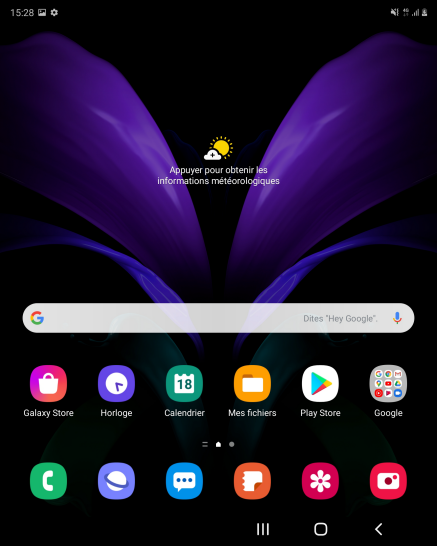
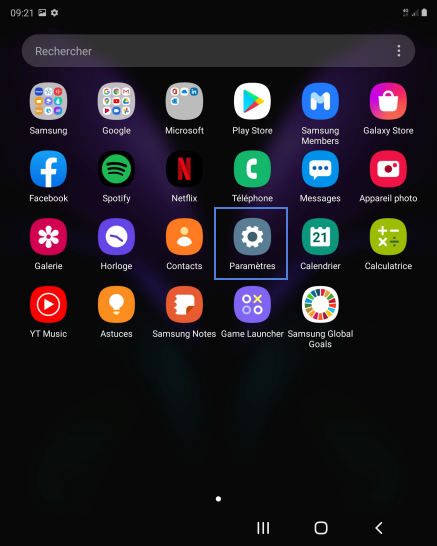
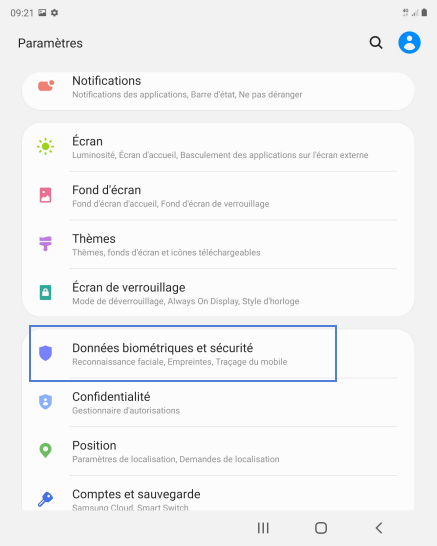
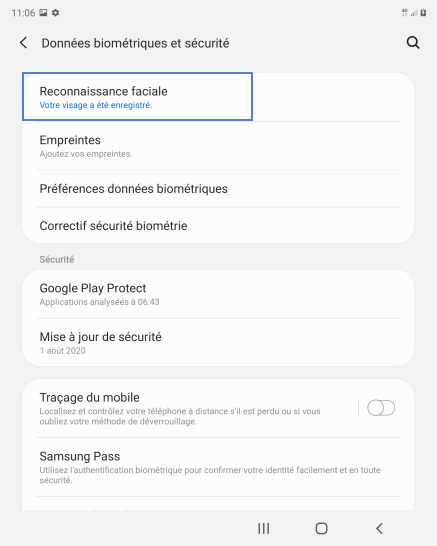
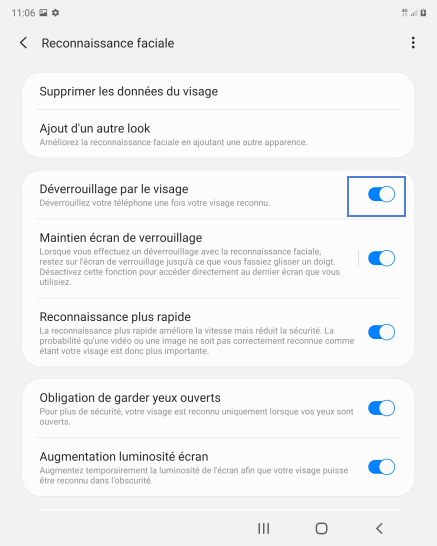
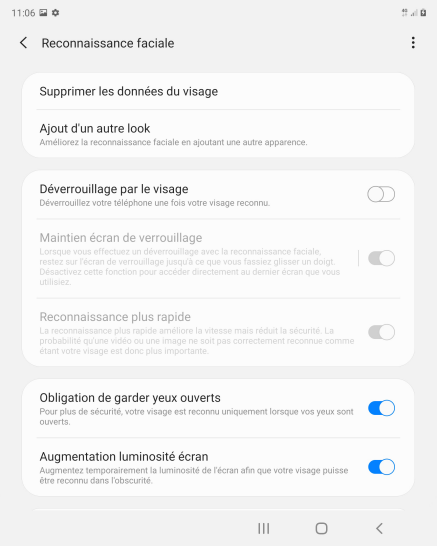
-
Balayez l'écran de bas en haut pour accéder aux Applications.
-
Sélectionnez Paramètres.
-
Choisissez Données biométriques et sécurité.
-
Sélectionnez Reconnaissance faciale.Un nouvel écran apparaît et demande la confirmation du code/mot de passe/schéma.
-
Faites glisser le curseur Déverrouillage par le visage vers la gauche.
-
Le déverrouillage par reconnaissance du visage est désactivé.
lorsque vous désactivez la reconnaissance faciale, le verrouillage par code reste activé. Pour réactiver l'option, faites glisser le curseur vers la droite.
Bravo ! Vous avez terminé ce tutoriel.
Découvrez nos autres tutoriels